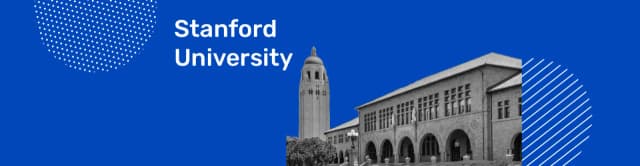Scalanie komórek w Excelu to jedna z podstawowych funkcji, która pozwala na uporządkowanie danych w arkuszu kalkulacyjnym. Dzięki tej opcji możesz połączyć kilka komórek w jedną, co ułatwia prezentację informacji i sprawia, że arkusz wygląda bardziej estetycznie. W tym artykule przedstawimy proste kroki, które pomogą Ci w skutecznym scalaniu komórek, a także omówimy potencjalne problemy, które mogą się pojawić podczas tego procesu.
W kolejnych sekcjach znajdziesz szczegółowe instrukcje dotyczące wyboru obszaru do scalania, używania przycisku „Scal i wyśrodkuj”, a także alternatywne metody, które mogą ułatwić Ci pracę w Excelu. Niezależnie od tego, czy jesteś początkującym użytkownikiem, czy masz już doświadczenie, nasze wskazówki pomogą Ci w pełni wykorzystać możliwości tego narzędzia.
Najważniejsze informacje:- Wybierz odpowiedni obszar komórek, które chcesz scalić, aby uniknąć problemów z danymi.
- Aby scalić komórki, użyj przycisku „Scal i wyśrodkuj” w zakładce „Strona główna”.
- Po scaleniu komórek, tylko zawartość górnej komórki zostanie zachowana, a pozostałe dane zostaną usunięte.
- Możesz przywrócić scalone komórki, wybierając opcję „Rozdziel komórki” w tym samym menu.
- Excel oferuje również skróty klawiaturowe oraz funkcje online, które mogą ułatwić scalanie komórek.
Jak scalić komórki w Excelu - krok po kroku do sukcesu
Scalanie komórek w Excelu to niezwykle przydatna funkcja, która pozwala na uporządkowanie danych w arkuszu kalkulacyjnym. Aby skutecznie połączyć komórki, należy najpierw wybrać odpowiedni obszar, który chcesz scalić. Właściwy wybór obszaru jest kluczowy, ponieważ scalanie komórek, które zawierają różne dane, może prowadzić do ich utraty. W tym artykule przedstawimy podstawowe kroki, które pomogą Ci w tym procesie.
Po wybraniu obszaru, wystarczy kliknąć przycisk „Scal i wyśrodkuj” w zakładce „Strona główna”. Dzięki temu, wszystkie zaznaczone komórki zostaną połączone w jedną, a ich zawartość będzie wyśrodkowana. Pamiętaj, że scalanie komórek może znacznie poprawić czytelność i estetykę arkusza, dlatego warto stosować tę funkcję z rozwagą.
Wybór obszaru do scalania komórek w Excelu - kluczowe wskazówki
Wybór obszaru do scalania komórek jest pierwszym i najważniejszym krokiem w tym procesie. Aby to zrobić, zaznacz myszką komórki, które chcesz połączyć. Upewnij się, że wszystkie komórki są sąsiadujące i nie zawierają różnych danych, ponieważ scalanie komórek z różnymi wartościami spowoduje, że tylko zawartość górnej komórki zostanie zachowana. Warto również zwrócić uwagę na formatowanie, aby po scaleniu komórki wyglądały estetycznie.
Unikaj zaznaczania komórek, które są puste lub zawierają formuły, ponieważ może to prowadzić do nieoczekiwanych rezultatów. Zawsze sprawdzaj, czy dane, które chcesz scalić, są zgodne i czy scalanie będzie miało sens w kontekście Twojego arkusza. Właściwy wybór obszaru pomoże Ci uniknąć przyszłych problemów z danymi i poprawi efektywność pracy w Excelu.
Scalanie komórek w Excelu - jak używać przycisku "Scal i wyśrodkuj"
Aby scalić komórki w Excelu, należy skorzystać z przycisku „Scal i wyśrodkuj”, który znajduje się w zakładce „Strona główna”. Po zaznaczeniu obszaru, który chcesz połączyć, wystarczy kliknąć ten przycisk, a Excel automatycznie połączy wybrane komórki w jedną. Pamiętaj, że w przypadku scalania komórek, tylko zawartość górnej komórki zostanie zachowana, a pozostałe dane zostaną usunięte. Dlatego ważne jest, aby przed scaleniem upewnić się, że wiesz, które dane chcesz zachować.
Po kliknięciu przycisku „Scal i wyśrodkuj”, wszystkie zaznaczone komórki staną się jedną dużą komórką, a ich zawartość będzie wyśrodkowana. Dzięki temu, Twoje dane będą wyglądać bardziej estetycznie i będą lepiej zorganizowane. Scalanie komórek jest szczególnie przydatne w przypadku nagłówków tabel, gdzie chcesz, aby tytuł był wyraźnie widoczny i zajmował więcej miejsca. Używaj tej funkcji z rozwagą, aby uniknąć utraty ważnych informacji.
Problemy z scalaniem komórek w Excelu - jak ich unikać
Podczas scalania komórek w Excelu mogą wystąpić różne problemy, które warto znać, aby ich uniknąć. Jednym z najczęstszych błędów jest scalanie komórek, które zawierają różne dane. W takim przypadku Excel zachowa tylko dane z górnej komórki, co może prowadzić do utraty ważnych informacji. Dlatego przed scaleniem zawsze upewnij się, że wybrane komórki są puste lub zawierają te same dane, które chcesz zachować.
Innym problemem może być trudność w przywróceniu scalonych komórek do pierwotnego stanu. Chociaż Excel pozwala na rozdzielenie scalonych komórek, może to być skomplikowane, jeśli nie pamiętasz, jakie dane znajdowały się w poszczególnych komórkach. Dlatego warto prowadzić regularne kopie zapasowe arkuszy, aby w razie potrzeby można było przywrócić wcześniejszą wersję. W ten sposób zminimalizujesz ryzyko utraty danych podczas scalania komórek.
Co się stanie z danymi po scaleniu komórek - ważne informacje
Scalanie komórek w Excelu ma istotny wpływ na dane, które się w nich znajdują. Gdy scalisz komórki, tylko zawartość górnej komórki zostanie zachowana, a wszystkie inne dane z pozostałych scalanych komórek zostaną usunięte. To oznacza, że jeśli w scalanych komórkach były różne wartości, tylko ta z górnej komórki pozostanie, co może prowadzić do utraty ważnych informacji. Dlatego przed dokonaniem scalania warto upewnić się, że dane, które chcesz zachować, są w górnej komórce.
Warto również pamiętać, że scalanie komórek wpływa na ich formatowanie. Po scaleniu, nowa, połączona komórka przyjmuje formatowanie górnej komórki. W przypadku, gdy chcesz, aby wszystkie scalane komórki miały jednolity wygląd, upewnij się, że są one odpowiednio sformatowane przed scaleniem. W przeciwnym razie, po scaleniu, możesz uzyskać niepożądany efekt wizualny, który utrudni czytelność arkusza kalkulacyjnego.
Jak przywrócić scalone komórki w Excelu - krok po kroku
Aby przywrócić scalone komórki w Excelu, należy skorzystać z opcji „Rozdziel komórki”. Aby to zrobić, najpierw zaznacz scaloną komórkę, a następnie przejdź do zakładki „Strona główna”. W sekcji „Wyrównanie” znajdziesz przycisk „Rozdziel komórki”. Po jego kliknięciu, Excel automatycznie przywróci oryginalny układ, a wszystkie dane, które były w scalonych komórkach, zostaną przywrócone do ich pierwotnych miejsc. Pamiętaj, że jeśli w scalonych komórkach były różne wartości, to po rozdzieleniu tylko górna wartość pozostanie w oryginalnej komórce, a pozostałe będą puste.
Przywracanie scalonych komórek jest prostym procesem, ale warto być ostrożnym, aby nie utracić ważnych danych. Upewnij się, że przed scaleniem masz kopię zapasową danych, aby w razie potrzeby móc je odzyskać. Regularne zapisywanie arkusza kalkulacyjnego pomoże Ci uniknąć nieprzyjemnych niespodzianek związanych z utratą informacji po scaleniu komórek.
Czytaj więcej: Jak się uczyć w domu: skuteczne metody, które zmienią Twoją naukę
Alternatywne metody scalania komórek w Excelu - nowe możliwości
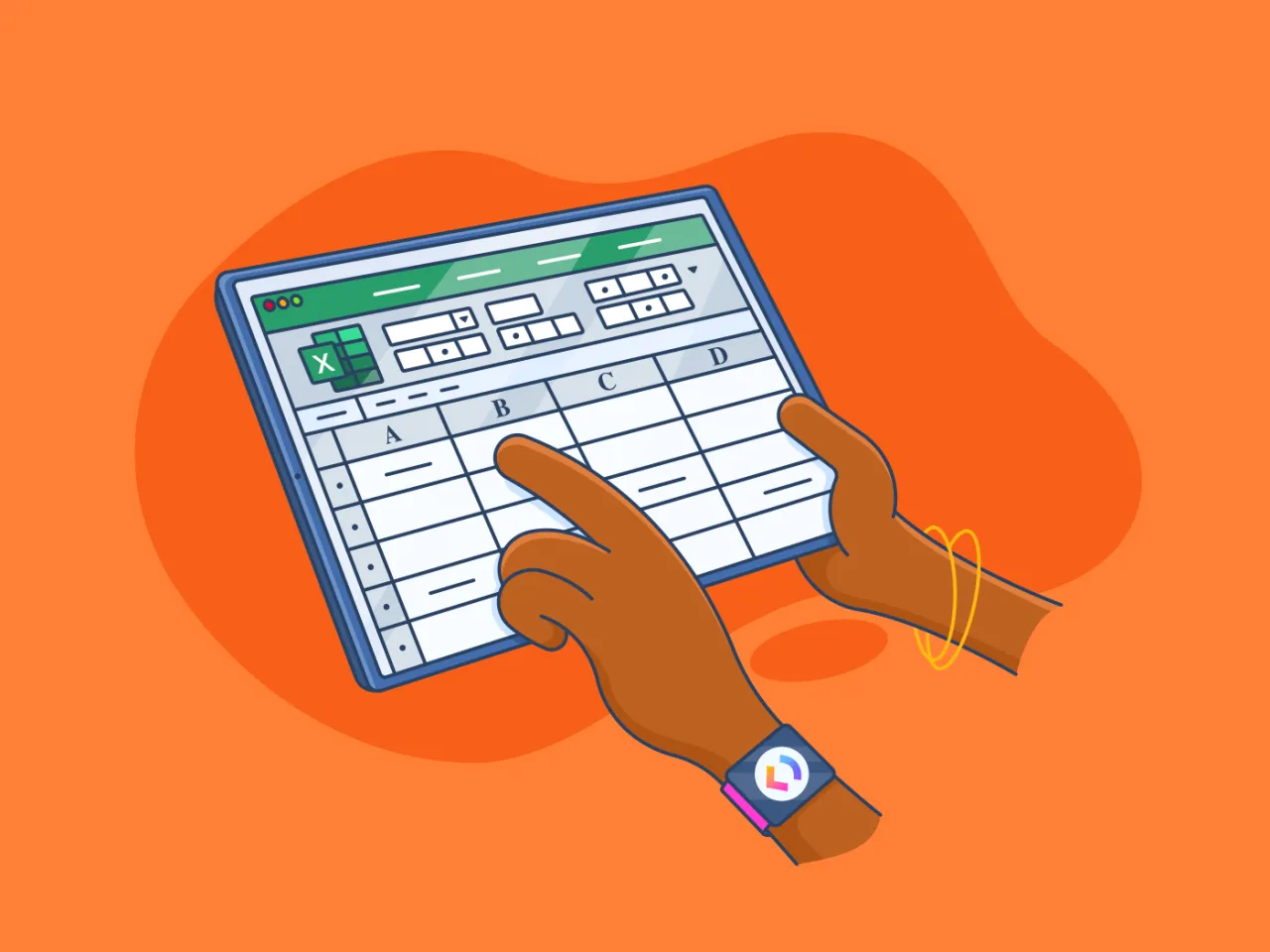
Scalanie komórek w Excelu można przeprowadzać na różne sposoby, które mogą ułatwić i przyspieszyć ten proces. Oprócz standardowego używania przycisku „Scal i wyśrodkuj”, istnieją również alternatywne metody, takie jak korzystanie ze skrótów klawiaturowych oraz funkcji dostępnych w Excelu Online. Te metody mogą być szczególnie przydatne, gdy pracujesz z dużymi zbiorami danych lub chcesz szybko dostosować wygląd swojego arkusza kalkulacyjnego.
Używanie skrótów klawiaturowych może znacznie przyspieszyć proces scalania komórek. Na przykład, w Excelu możesz użyć kombinacji klawiszy, aby szybko połączyć komórki bez konieczności klikania myszką. Z kolei Excel Online oferuje podobne funkcje scalania, ale z pewnymi różnicami w interfejsie użytkownika. Zrozumienie tych alternatywnych metod pozwoli Ci na bardziej efektywne zarządzanie danymi i poprawi Twoją wydajność podczas pracy z arkuszami kalkulacyjnymi.
Scalanie komórek za pomocą skrótów klawiaturowych w Excelu
Scalanie komórek w Excelu można również zrealizować za pomocą skrótów klawiaturowych, co znacznie przyspiesza ten proces. Na przykład, aby scalić komórki, możesz użyć kombinacji klawiszy Alt + H, a następnie M, a następnie C. Taki sposób pozwala na szybkie połączenie komórek bez potrzeby korzystania z myszy. Skróty klawiaturowe są szczególnie przydatne w przypadku pracy z dużymi arkuszami, gdzie każda sekunda ma znaczenie.
Warto również pamiętać, że korzystając ze skrótów klawiaturowych, możesz uniknąć potencjalnych problemów związanych z używaniem myszki, takich jak przypadkowe kliknięcia w niewłaściwe miejsca. Znalezienie i nauczenie się tych skrótów może znacznie poprawić Twoją efektywność oraz komfort pracy w Excelu. Dlatego warto poświęcić chwilę na ich przyswojenie, aby w pełni wykorzystać możliwości, jakie daje Excel.
Scalanie komórek w Excelu Online - różnice i podobieństwa
Scalanie komórek w Excelu Online różni się od wersji desktopowej w kilku kluczowych aspektach. Wersja online oferuje podobne funkcje, takie jak przycisk „Scal i wyśrodkuj”, jednak interfejs użytkownika może się różnić, co wpływa na sposób wykonywania operacji. Na przykład, w Excelu Online niektóre opcje mogą być bardziej ograniczone w porównaniu do pełnej wersji desktopowej. Użytkownicy mogą również zauważyć różnice w szybkości działania, szczególnie przy dużych zbiorach danych.
Jednakże, zarówno Excel Online, jak i wersja desktopowa oferują podstawowe funkcje scalania komórek, co pozwala na efektywne zarządzanie danymi. Warto zaznaczyć, że korzystając z Excel Online, masz dostęp do plików z dowolnego miejsca, co czyni go wygodnym rozwiązaniem dla osób pracujących zdalnie. Wybór między tymi dwiema wersjami zależy od Twoich potrzeb i preferencji, ale obie zapewniają solidne narzędzia do pracy z arkuszami kalkulacyjnymi.
Jak efektywnie zarządzać danymi po scaleniu komórek w Excelu
Po scaleniu komórek w Excelu warto zastosować dodatkowe techniki, które pomogą w efektywnym zarządzaniu danymi. Jednym z takich sposobów jest wykorzystanie formatowania warunkowego, które pozwala na automatyczne wyróżnianie scalonych komórek na podstawie określonych kryteriów. Dzięki temu możesz szybko zidentyfikować ważne informacje lub dane, które wymagają uwagi, co znacznie usprawnia analizę danych w arkuszu kalkulacyjnym.
Innym praktycznym zastosowaniem jest tworzenie podsumowań danych w scalonych komórkach, które mogą służyć jako nagłówki dla tabel lub sekcji. Umożliwia to lepszą organizację i prezentację informacji, co jest szczególnie przydatne w raportach lub prezentacjach. Wykorzystując te techniki, możesz nie tylko poprawić estetykę swojego arkusza, ale także zwiększyć jego funkcjonalność, co przyczyni się do bardziej efektywnej pracy z danymi w Excelu.